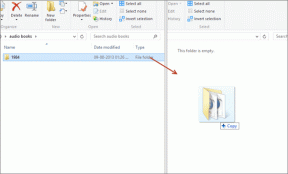Kaip parodyti akumuliatoriaus įkrovos procentą aplinkos ekrane „Pixel 2“.
Įvairios / / December 02, 2021
Google pristatė atnaujinta aplinkos ekrano versija „Google Pixel 2“ ir „Pixel 2 XL“. Deja, jis praleido labai reikšmingą funkciją: akumuliatoriaus procentą aplinkos ekrane.

„Pixel 2“ aplinkos ekrane rodomas laikas, data, būsimi signalai ir atskira pranešimų piktogramų eilutė. Taip pat rodomas įkrovimo simbolis. Bet, deja, baterijos procentinio rodiklio trūksta kaip ir kitam funkcijų, kurių norėčiau turėti „Google Pixel 2“..
Tiesiog rodyti įkrovimo simbolį nėra prasmės. Vis tiek reikia pažadinti ekraną, kad pamatytumėte akumuliatoriaus procentą. Būtų labai naudinga, jei akumuliatoriaus procentas būtų matomas visada įjungtame ekrane tiek įkraunant, tiek neprijungus.
Šiame įraše mes jums pasakysime, kaip rodyti akumuliatoriaus įkrovos procentą visada įjungtame „Pixel 2“ arba „Pixel 2 XL“ ekrane. Tačiau prieš tai pirmiausia supraskime aplinkos ekraną ir kaip jį įjungti.
Kas yra aplinkos ekranas?
Pristatytas m Google Nexus 6
, iš pradžių būtų rodomas aplinkos ekranas pažadinti įrenginį kai gautas naujas pranešimas. Ekranas taip pat užsidegs ir rodys pranešimus, kai pakelsite telefoną dėl funkcijos „Pakelkite iki pažadinimo“. Tačiau, kadangi jis ne visada buvo įjungtas, jis tikrai nebuvo visada rodomas.Tačiau su „Pixel 2“ ir „Pixel 2 XL“ „Google“ pristatė patobulintą „Ambient“ ekrano versiją, kurią tikrai galima pavadinti visada veikiančiu ekranu. Kodėl klausi? Na, nes jis iš tikrųjų visada lieka įjungtas ir nuolat rodo laiką ir visus pranešimus, atėmus mūsų mylimą akumuliatoriaus lygį.

Norėdami rodyti akumuliatoriaus energijos procentą aplinkos ekrane, pirmiausia turite įjungti aplinkos ekraną nustatymuose. Taigi, pirmiausia greitai papasakokime savo vartotojams, kurie nėra susipažinę su aplinkos ekranu, kaip jį įjungti.
Kaip įjungti aplinkos ekraną „Pixel 2“.
1 žingsnis.
Atidarykite „Pixel 2“ nustatymus ir eikite į „Battery“.

2 žingsnis.
Slinkite žemyn ir bakstelėkite Aplinkos ekranas. Aplinkos ekrano nustatymuose įgalinkite Visada įjungtą.


Jei norite, taip pat galite įjungti Dukart palieskite, kad patikrintumėte telefoną ir Naujų pranešimų nustatymą. Tačiau šie du nustatymai neturi nieko bendra su akumuliatoriaus procento rodymu aplinkos ekrane.
Dabar, kai įjungėte aplinkos ekraną, pamatykime jo akumuliatoriaus procentą.
Kaip parodyti akumuliatoriaus įkrovos procentą aplinkos ekrane „Pixel 2“.
1 žingsnis.
Įsitikinkite, kad „Pixel 2“ įgalintas aplinkos ekranas. Norėdami tai patvirtinti, atlikite aukščiau nurodytus veiksmus.
2 žingsnis.
Įdiekite „Battery Active Display“ programą iš „Google Play“ parduotuvės savo „Android“ telefone.

Įdomu tai, kad programa buvo sukurta pirmajam „Ambient“ ekranui, kuris buvo „Moto X“. Nenustebkite, kai pamatysite paskutinę atnaujintą datą. Hm, 2014 m. liepos mėn. Bet, patikėkite manimi, tai veikia!
3 veiksmas.
Įdiegę atidarykite programą ir bakstelėkite OFF mygtuką, kad ją įjungtumėte. Tekstas OFF pasikeis į ON.

4 veiksmas.
Programa siūlo du būdus rodyti akumuliatoriaus procentą: akumuliatoriaus piktogramos procentas ir didelių skaičių procentas. Deja, akumuliatoriaus piktogramos procentas man netinka, nes rodo tik akumuliatoriaus piktogramą be procentų.
Tačiau parinktis Dideli skaičiai procentai veikia gerai. Todėl siūlyčiau rinktis didelių skaičių procentą. Bakstelėkite Didelis skaičius procentas, kad jį pasirinktumėte.

Tai viskas, ką turite padaryti, kad įgalintumėte akumuliatoriaus energijos procentą aplinkos ekrane „Pixel 2“. Užrakinkite telefoną ir visada įjungtame ekrane pamatysite akumuliatoriaus procentą.
Kas yra laimikis?
Techniškai jokio laimikio nėra. Ši programa puikiai veikia net kraunant. Jis visiškai nenaudoja akumuliatoriaus, todėl problemų taip pat nėra.

Tačiau yra trūkumas. Baterijos procentas aplinkos ekrane ne visada matomas. Turime omenyje tai, kad kai gaunami pranešimai iš daugelio programų, akumuliatoriaus procentas slepiasi po šiais dvigubais taškais (..).

Jei išvalysite kai kuriuos pranešimus, procentas vėl bus rodomas. Deja, taip yra. Bet, ei, kažkas yra geriau nei nieko.
Kaip gauti šią funkciją savaime
Šiuo metu „Pixel“ įrenginiuose šios funkcijos savaime nėra (tai akivaizdu iš šio įrašo). Tačiau jei norite, kad „Google“ pridėtų šią funkciją būsimuose atnaujinimuose, yra funkcijos užklausa sukurta Google forume.
Norėdami išreikšti savo palaikymą, turite pažymėti problemą žvaigždute „Google Issue Tracker“. Net jei neturite „Pixel“ įrenginio, pažymėkite problemą žvaigždute, kad padėtumėte „Pixel“ naudotojams.
Štai kaip tai padaryti:
1 žingsnis.
Atidaryk Problemų stebėjimo puslapis ir sutikite su paslaugų teikimo sąlygomis.
2 žingsnis.
Bakstelėkite mažą žvaigždės piktogramą, esančią kairėje problemos stebėjimo priemonės pavadinimo pusėje.

Pastaba: Nekomentuokite, nes tai siunčia el. laišką visiems, kurie pažymėjo šią problemą žvaigždute.
Kokia jūsų nuomonė?
Praneškite mums toliau pateiktuose komentaruose, ar ši programa jums tinka. Be to, jei esate susipažinę su kokiu nors kitu metodu, pasidalykite juo ir su mumis.